はじめに:この記事は、コーギーカレンダー日付枠参加チケットをご購入いただいた方を対象に、掲載者専用のフォームから画像をアップロードする方法についてご紹介しています。
撮影編1
今回は、カレンダー日付枠にご参加いただいた方が、専用フォームからアップロードしてもらうための写真撮影のコツや、ワンちゃん撮影のコツなどを簡単にご紹介してみようと思います。カレンダー日付枠に参加していない方でも、ワンちゃん撮影のコツなどは参考になるかもしれないので、ぜひお読みいただければ幸いです。
覚えておこう
まずはじめに覚えておいてほしいことは、2017年版コーギーカレンダーでは、過去に制作したカレンダーの日付枠サイズより、掲載サイズが小さくなっているということ。
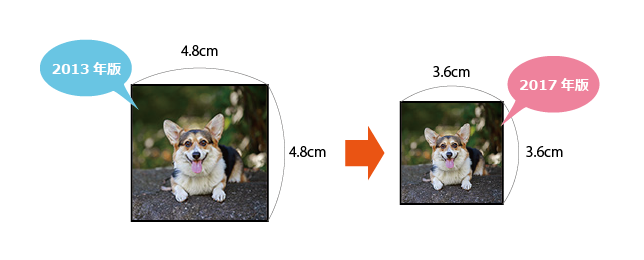
掲載サイズが小さくなったことから、1枠に2頭以上写っていると、せっかくのワンちゃんが小さく見えづらくなってしまうので、1枠1頭での参加を推奨しています。お名前の欄も、掲載できる文字数が少なくなったので、複数頭の名前を掲載するのは難しくなっています。もちろん、1枠に複数頭写っていてはダメということではないので、あくまで推奨です。
正方形を意識しよう
日付枠は正方形で掲載されるので、縦横1:1で切り取られることを意識しながら撮影しましょう。
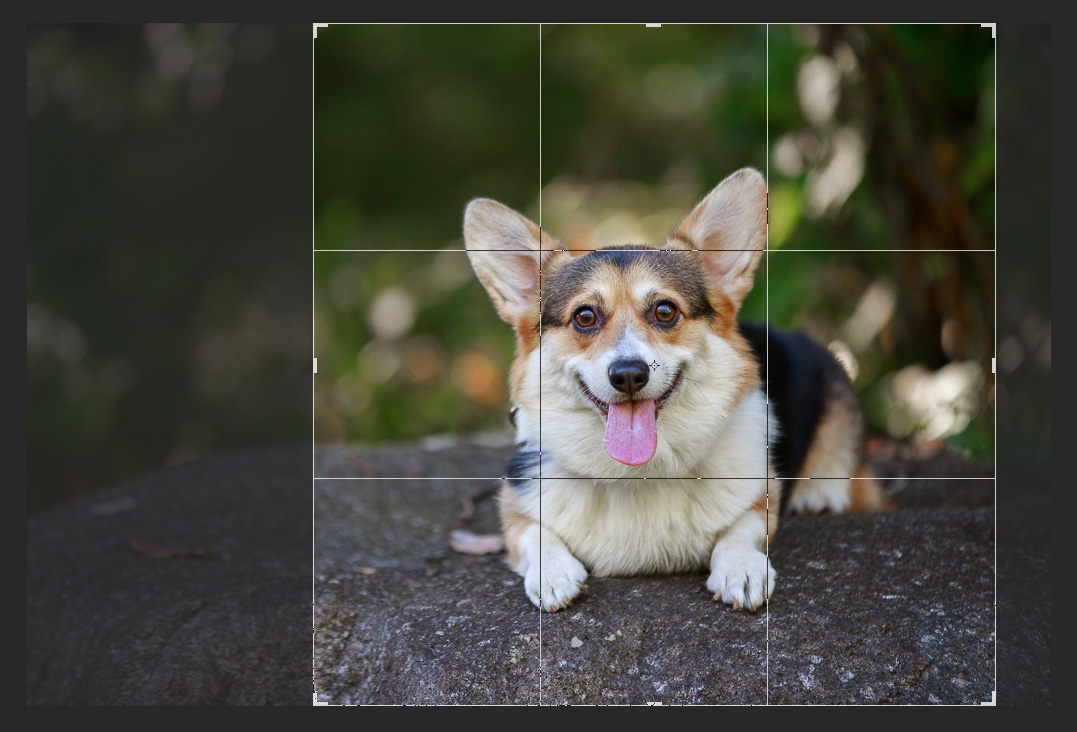
 撮影するカメラは、スマートフォン、コンパクトデジカメ、デジタル一眼レフカメラなら、どれでもかまいません。
撮影するカメラは、スマートフォン、コンパクトデジカメ、デジタル一眼レフカメラなら、どれでもかまいません。
正方形に切り取るのは、みなさんに専用フォームから画像をアップロードしももらうタイミングなので、正方形で撮影する必要はありませんが、iPhoneやコンパクトデジカメ等、正方形で撮影できるスクエアモードがあるカメラなら、どんな風に切り取られるのか試し撮りするのもいいかもしれません。
もちろん、正方形で撮影した画像をアップロードすることもできますが、基本はカメラの標準縦横比で撮影して、専用フォームからアップロードする時に切り取る範囲を指定した方が、後で構図を決められるのでオススメです。
撮影する時は、プレビュー画面やファインダーを見ながら、頭の中で正方形を意識して構図を取り、シャッターを切るようにしましょう。個人的には、カメラを横向きで撮るより、縦向きで撮った写真の方が、後で正方形に切り抜きやすい構図に撮れる気がするので、試してみてください。
大きく写そう
どんなカメラで撮るにせよ同じですが、切り取るであろう正方形の中いっぱいに、ワンちゃんの全身や顔が大きく写っている方が、掲載された時に見栄えが良くなります。
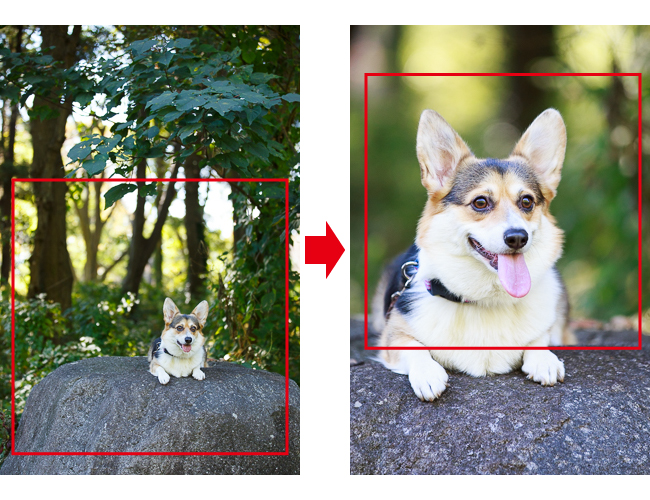
目線を空けよう
顔や体が画面から少しはみ出してしまっても構いません。その代わり、目線を少し空けるという事を意識してみてください。目線を空けるとは、ワンちゃんが見ている方向の空間を広く空けて撮るということです。こうすることで窮屈さが和らぎ、自然な感じに見えてきます。

背景にも気を配ろう
また、ワンちゃんの向こう側に何が写り込むのかを気にして、できるだけシンプルな背景で撮影した方が、手前のワンちゃんが引き立って見えます。上の写真では、背景をぼかして背景のゴチャゴチャ感を少なくし、ナシラが引き立つように撮影しています。
焦らずじっくり
データの入力期間は、2016年9月24日(土) までなので、急がずじっくり悩んでアップロードしてみてください。また、1度アップロードした画像でも、入力期間内なら何度でも変更できますので、途中で気が変わってしまった場合でも大丈夫です。みなさんからの可愛い写真をお待ちしています!!
カレンダーへの参加方法についてはこちら
さて、今回も長くなってしまいましたが、次回は何を紹介しようか決めてません(*^^*)
リクエストとかあれば、ジャンジャンコメントください!
いちおう、つづく。ですw
